매년 5월은 종합소득세 신고의 달입니다. 종합소득세 신고 시 부가가치세 신고 내역이 있다면, 부가가치세 신고서를 발급하여 활용하거나 세무사에 전달해야 하는 경우가 있습니다. 그럼 이 포스팅에서 바로 부가가치세 신고서 발급 방법에 대해 알아보겠습니다.
부가가치세 신고서 발급 방법
홈택스 홈페이지를 통해 부가세 신고서를 PDF로 저장하는 방법 기준으로 설명하겠습니다.
1. 홈택스 홈페이지 로그인 후 세금신고 메뉴 선택

우선 공동인증서 인증을 통해 홈택스 홈페이지에 로그인합니다. 국세청 홈택스 화면 상단의 사업장선택 버튼을 클릭하여 사업장을 선택하고, 세금신고 메뉴를 클릭합니다.
2. 부가가치세 신고 바로가기 버튼 클릭

세금 종류(세목)를 부가가치세로 선택하고, 부가가치세 신고 바로가기 버튼을 클릭합니다.
3. 전자신고 결과 조회 버튼 클릭

편리한 세금신고·납부 > 전자신고 결과 조회 메뉴를 선택합니다.
4. 신고내역 중 발급할 신고서의 접수번호 클릭

전자신고결과조회 화면에서, 세목(부가가치세), 신고일자, 사업자등록번호 등을 선택 및 입력하고 조회하기 버튼을 클릭합니다. 조회된 신고내역 중 발급할 부가가치세 접수번호(신고서보기)를 클릭합니다.
5. 일괄출력 버튼 클릭 후 인쇄 버튼 클릭

부가가치세 신고서 보기 팝업 우측 상단의 일괄출력 버튼을 클릭한 후, 인쇄 버튼을 클릭합니다.
6. 인쇄 버튼 클릭
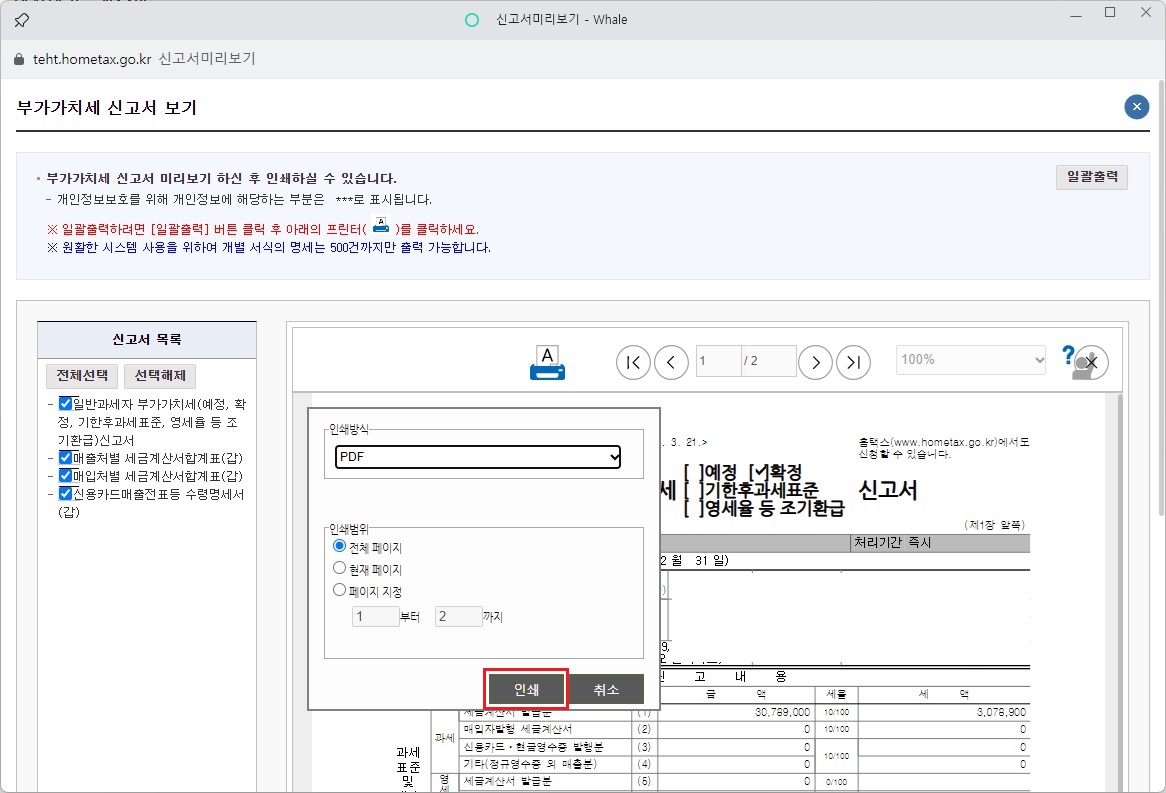
인쇄방식을 PDF로 선택하고, 인쇄 버튼을 클릭합니다.
7. 대상을 PDF로 저장으로 선택하고 저장 버튼 클릭
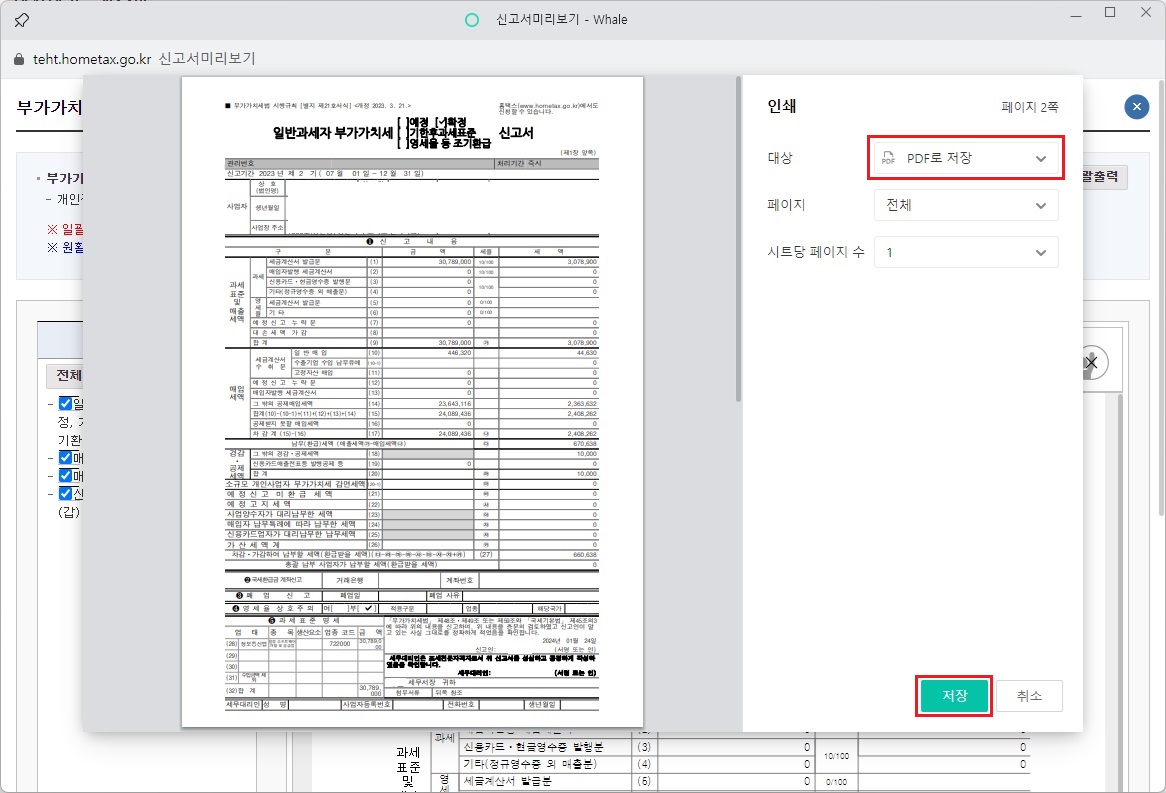
이것으로 홈택스 홈페이지를 통한 부가가치세 신고서 발급 방법에 대해 알아보았습니다. 위 가이드를 참고하시어, 부가세 신고서를 PDF로 저장하여 종합소득세 신고 시 유용하게 사용해 보시길 바랍니다. 이 포스팅이 도움이 되셨길 바라며, 끝까지 읽어주셔서 고맙습니다.
● 함께 보면 도움이 되는 글
원천징수영수증 발급 방법 - 국세청 홈택스 지급명세서 PDF로 저장
원천징수영수증 발급 방법 - 국세청 홈택스 지급명세서 PDF로 저장
매년 5월은 종합소득세 신고의 달입니다. 종합소득세 신고 시 원천징수영수증이 필요한 경우가 있습니다. 국세청 홈택스 홈페이지를 통하면, 원천징수영수증(지급명세서)을 PDF로 저장할 수 있
smart-life-studio.tistory.com
홈택스 금융소득 조회 방법 - 종합소득세 신고 시 이자 및 배당소득 조회 확인
홈택스 금융소득 조회 방법 - 종합소득세 신고 시 이자 및 배당소득 조회 확인
매년 5월은 종합소득세 신고의 달입니다. 종합소득세 신고 시 이자 또는 배당소득 즉, 금융소득이 총 2천만 원을 초과하면 합산하여 신고를 해야 합니다. 국세청 홈택스에서 금융소득 조회 서비
smart-life-studio.tistory.com
홈택스 전자고지 신청 방법 - 국세청 전자고지 간편 신청
홈택스 전자고지 신청 방법 - 국세청 전자고지 간편 신청
국세청에서 보내는 우편물을 전자송달로 받을 수 있다는 사실. 알고 계셨나요? 국세청 홈택스 홈페이지에서 전자고지를 신청하면, 신청한 다음날에 발송되는 고지서부터 적용되며 별도 우편물
smart-life-studio.tistory.com
'Smart life > 개인사업자' 카테고리의 다른 글
| 사업소득세 원천세 납부 방법 - 국세청 홈택스를 통한 원천세 납부하기 (0) | 2024.08.13 |
|---|---|
| 신한카드 종합소득세 세금신고용 서류 발급 방법 - 신한카드 소득공제 (0) | 2024.05.27 |
| 홈택스 부가가치세 납부 방법 - 부가가치세 예정고지 세액 신용카드 납부 (0) | 2024.04.03 |
| 국세청 홈택스 부가가치세 신고내역 조회 방법 - 전자신고 결과 조회 (0) | 2024.01.27 |
| 노란우산공제 납부 금액 변경 방법 - 월부금액 변경 신청 방법 (0) | 2023.11.30 |




댓글